فهرست
مقاله به تاسو ته وښیې چې څنګه په Excel کې مربع ریښه سمبول داخل کړئ. ځینې وختونه تاسو اړتیا لرئ غیر منطقي شمیرې د ډیټا په توګه په Excel شیټ کې ذخیره کړئ. که تاسو غواړئ د دې شمیرې دقیق شکل وساتئ، تاسو اړتیا لرئ د مربع ریښه سمبول. د مثال په توګه، تاسو غواړئ د 2.236 پر ځای √5 ذخیره کړئ (د √5 نږدې ارزښت). په دې حالت کې، تاسو باید پوه شئ چې څنګه په Excel کې مربع ریښه سمبول داخل کړئ. مهرباني وکړئ دې مقالې ته پاتې شئ ترڅو په Excel کې د دې عام ریاضيیک سمبول داخلولو پروسې وګورئ.
د تمرین کاري کتاب ډاونلوډ کړئ
Square Root Symbol.xlsm داخل کړئ
8 په Excel کې د مربع روټ سمبول (√) داخلولو اسانه لارې
په لاندې عکس کې، تاسو به د دې مقالې عمومي کتنه وګورئ. مربع ریښه په Excel کې یو له ډیرو کارول شویو سمبولونو څخه دی.

مهرباني وکړئ د دې میتودونو تفصیلي توضیح لپاره ټوله مقاله وګورئ.<3
1) د مربع روټ سمبول داخلولو لپاره د Excel Insert Tab په کارولو سره
د مربع سمبول د داخلولو ترټولو عام پروسه په سمبول <9 کې د دې سمبول لټون کول دي> ربن او بیا یې په حجره کې دننه کړئ. راځئ چې د لا ښه پوهیدو لپاره لاندې پروسې ته لاړ شو.
مرحلې:
- په لومړي سر کې، هغه حجره غوره کړئ چیرې چې تاسو غواړئ د مربع ریښې سمبول وښایئ.
- بیا، د Insert ټب پرانیزئ -> سمبولونه د کمانډونو ګروپ (په ټب کې وروستی) ->د سمبول کمانډ باندې کلیک وکړئ

- له هغې وروسته، د سمبول ډیالوګ بکس به څرګند شي. د ډیفالټ په توګه، فونټ ، (نورمال متن) به غوره شي. په سبسیټ کې (د ډیالوګ بکس ښي خوا ته) ، غوره کړئ ریاضي چلونکي . او تاسو به د مربع ریښې سمبول ومومئ. د Insert کمانډ فشار ورکړئ (د ډیالوګ بکس لاندې ښیې کونج کې) او بیا غوره کړئ بند کړئ تاسو بشپړ شو.
18>
په دې توګه تاسو کولی شئ په آسانۍ سره په Excel سیل کې مربع سمبول داخل کړئ.
نور ولولئ: په Excel کې د ریاضی سمبولونه څنګه ټایپ کړئ (3 اسانه طریقه)
2) د مربع سمبول داخلولو لپاره د سمبول ډیالوګ بکس څخه د کریکټ کوډ پلي کول
د دې میتود پروسه تقریبا د تیر سره ورته ده. راځئ چې یوازې دې ته لاړ شو.
مرحلې:
- لومړی، یوه حجره وټاکئ (چیرې چې تاسو غواړئ سیمبول ښکاره کړئ)
- بیا، د سمبول ډیالوګ بکس پرانیزئ ( نښلول ټب -> سیمبولونه د کمانډونو ګروپ->په سیمبول کمانډ باندې کلیک وکړئ). د سیمبول ډیالوګ بکس به ښکاره شي.
19>
- وروسته په ډیالوګ بکس کې، یونیکوډ (هیکس) غوره کړئ. 9> د ډراپ-ډاون څخه (د ډیالوګ لاندې ښیې کونج کې، یوازې د منسوخ تڼۍ پورته). په د کرکټر کوډ ساحې ډول 221A . د مربع ریښې سمبول به غوره شي.
- بیا، د داخل او بند تڼۍ فشار کړئپه ترتیب سره.

دا عملیات به د مربع سمبول په مطلوب حجره کې داخل کړي.
نور ولولئ: په ایکسل سرلیک کې د سمبول داخلولو څرنګوالی (4 مثالي میتودونه)
3) د مربع سمبول داخلولو لپاره د Excel UNICHAR فنکشن کارول
موږ هم کارولی شو د UNICAR فعالیت د مربع ریښه سمبول داخلولو لپاره. راځئ چې لاندې بحث ته ودرېږو.
مرحلې:
- لومړی، لاندې فورمول په هره حجره کې ټایپ کړئ.
=UNICHAR(8730)&100 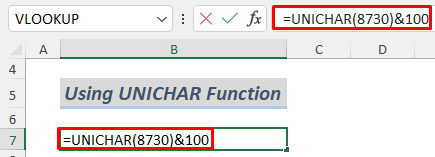
- له دې وروسته، تاسو به د <8 وروسته د شمیرې سره مربع ریښه سمبول وګورئ>امپرسند .

په دې توګه تاسو کولی شئ د مربع ریښه سمبول د د UNICHAR فعالیت په کارولو سره داخل کړئ.
نور ولولئ: د ایکسل فارمول سمبولونه چیټ شیټ (13 غوره لارښوونې)
ورته لوستل
- په Excel کې د اسعارو سمبول څنګه اضافه کړو (6 لارې)
- په Excel کې د روپۍ سمبول داخل کړئ (7 چټک میتودونه)
- <8 په Excel کې د ټیک مارک داخلولو څرنګوالی (7 ګټورې لارې)
- په Excel کې د ډیلټا سمبول ټایپ کړئ (8 اغیزمنې لارې) 14> څنګه ټایپ کړئ په Excel کې د قطر سمبول (4 چټک میتودونه)
4) د مربع روټ سمبول داخلولو لپاره د کیبورډ شارټ کټ پلي کول
دا ممکن ترټولو اسانه لار وي. د کیبورډ شارټ کټ کارولو ټولې میتودونه د مربع روټ سمبول داخلولو لپاره. مهرباني وکړئ لاندې توضیحات ولولئ.
مرامې:
13>14>کوم حجره وټاکئ اوفشار ورکړئ ALT+251 . دا به سمدلاسه مربع ریښه داخل کړي23>
0> یادونه:تاسو باید شمیرې وکاروئ د NumPad څخه. که ستاسو کیبورډ NumPad بټنونه ونه لري، تاسو به نشئ کولی دا چل پلي کړئ.
5) د مربع سمبول داخلولو لپاره د سمبول کړکۍ خلاصولو لپاره د کیبورډ شارټ کټ پلي کول
تاسو کولی شئ د بل کیبورډ شارټ کټ په کارولو سره د سیمبول کړکۍ هم پرانیزئ. راځئ چې پروسې ته لاړ شو.
مرحلې:
- لومړی، په خپل کیبورډ کې ALT + N + U فشار ورکړئ. د سیمبول ډیالوګ بکس به د ډیالوګ بکس کې د مربع ریټ سمبول غوره شوي سره څرګند شي. سمبول داخل کړئ او بیا د ډیالوګ بکس بند کړئ . یو مستقیم مخکی میتود.
6) د ګمرکي شمیرې فارمیټ پلي کول
دا میتود او بل (د VBA په کارولو سره) د مربع داخلولو لپاره کارول کیدی شي د ريټ سمبول له يو څخه زياتو حجرو کې (په يو وخت کې).
مرحې:
- لومړی، هغه حجرې غوره کړئ چیرې چې تاسو غواړئ د مربع ریښې سمبول داخل کړئ .

- له دې وروسته، په هر ټاکل شوي حجرو کې ښي کلیک وکړئ او د حجرو بڼه غوره کړئ.

- بیا، د کیڼ اړخ څخه د ګمرک انتخاب غوره کړئ. او خپل کرسر د عمومي شکل څخه مخکې کېږدئ او په خپل کیبورډ کې ALT + 251 فشار ورکړئ.
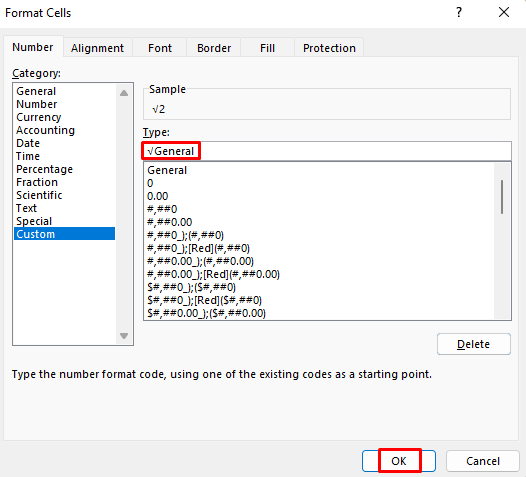
- بیا وروسته، ښه فشار ورکړئ او وګورئ چې څه لريپیښ شوی ټولې شمېرې اوس د دوی په مخکې د مربع ریښې سمبولونه لري.

په دې توګه تاسو کولی شئ د حجرو په لړۍ کې د مربع ریښې سمبولونه داخل کړئ.
نور ولولئ: په Excel کې د شمیرې دمخه سمبول څنګه اضافه کړئ (3 لارې)
7) د ایکسل VBA په کارولو سره مربع روټ داخل کړئ
د دې طریقې کارولو لپاره، تاسو باید خپل ایکسل فایل د توسیع سره خوندي کړئ. xlsm . ځکه چې .xlsx فایلونه د VBA کوډ سره معامله نشي کولی. که تاسو نه غواړئ په خپل ایکسل فایل کې د VBA کوډ وکاروئ، نو د دې طریقې څخه ډډه وکړئ. د Visual Basic Editor پرانیزئ ( Developer tab -> Code کړکۍ -> د Visual Basic کمانډ غوره کړئ)

- له هغې وروسته، د ماډل کړکۍ کې، لاندې کوډ داخل کړئ.
Sub square_symbol()
Selection.NumberFormat = ChrW(8730) & "General"
End Sub

- وروسته، د Visual Basic مدیر بند کړئ او د کار کتاب خوندي کړئ ( CTRL + S ).
- بیا، راځئ چې اوس ځینې حجرې وټاکو چې ځینې شمیرې لري.

- له هغې وروسته، Developer ټب ته لاړ شئ -> کوډ کړکۍ -> په Macros کمانډ باندې کلیک وکړئ -> Macro د ډیالوګ بکس به څرګند شي -> د ډیالوګ بکس کې، میکرو (square_symbol) -> په چلولو

- په پای کې، تاسو وګورئ چې ټولې شمیرې اوس د مربع ریښې سمبولونه لري.

8)د مربع روټ سمبول داخلولو لپاره سمبول فونټ ته د متن فونټ بدلول
بله اسانه لار چې تاسو یې د مربع ریښه سمبول داخلولو لپاره تعقیب کولی شئ د متن فونټ سیمبول<وکاروئ. 9>. راځئ چې په لاندې برخه کې د دې کولو پروسه وګورو.
مرحې:
- لومړی، کوم حجره وټاکئ او بیا کور <9 ته لاړ شئ>>> فونټ .
- له هغې وروسته، سیمبول

- غوره کړئ 14>بیا، سمبول ټایپ کړئ Ö او ENTER کېکاږئ.

په دې توګه تاسو کولی شئ داخل کړئ. مربع روټ سمبول په Excel پاڼه کې.
یادونه:
تاسو دا طریقه نشي پلي کولی که ستاسو کیبورډ دا سمبول ونه لري Ö . مګر تاسو کولی شئ دا کاپي کړئ او په خپل ایکسل شیټ کې د پیسټ کولو له لارې یې وکاروئ.
پایله
په لنډه توګه، موږ کولی شو په پام کې ونیسو چې تاسو به د مربع سمبولونو داخلولو اساسي لارې زده کړئ په Excel کې. ایا تاسو بله لاره پیژنئ؟ زه لیواله یم چې پوه شم. اجازه راکړئ د تبصرې په بکس کې خبر کړم.

